Blokujte aplikacím přístup k kontaktům ve Windows 10
Nastavení ochrany osobních údajů kontaktů je součástí aplikace Nastavení, která vám umožňuje přizpůsobit přístupová oprávnění kontaktů pro aplikace a uživatele. Nedávné verze Windows 10 lze nakonfigurovat tak, aby umožňovaly nebo odepíraly přístup ke kontaktním údajům pro vaše nainstalované aplikace a samotný operační systém. Pokud je to povoleno, operační systém a nainstalované aplikace budou moci používat vaše kontakty a jejich data. V tomto článku budeme hovořit o blokování přístupu aplikací ke kontaktům v systému Windows 10. Začněme!
K plnému fungování potřebuje přístup k vašim kontaktům spravedlivý počet aplikací - především sociální aplikace. Pokud zjistíte, že chcete zrušit přístup ke svým kontaktům pro jednu nebo dokonce všechny vaše aplikace, můžete tak snadno učinit. Začínání s Okna 10 build 17063, OS has a number of new options under Privacy. Patří mezi ně schopnost řídit uživatelská oprávnění pro vaši knihovnu nebo datové složky, mikrofon, kalendář, informace o uživatelském účtu, souborový systém, umístění a další. Jedna z nových možností umožňuje správu přístupových oprávnění pro kontakty a jejich data. Uživatel může úplně zrušit přístup pro určité aplikace nebo celý operační systém.
Když zakážete přístup ke kontaktům pro celý operační systém, bude automaticky deaktivován také pro všechny aplikace. Je-li povoleno, umožní uživatelům zakázat přístupová oprávnění kontaktů pro jednotlivé aplikace.
sloučit více složek Windows 10
Windows 10 je dodáván s integrovanou aplikací Lidé, což je výkonný adresář se sociálními funkcemi. Umožňuje vám zůstat v kontaktu se všemi svými přáteli, rodinou, kolegy a známými na jednom místě. Můžete také přidat své kontakty a zůstat v kontaktu s přáteli a rodinou
Podívejme se, jak spravovat přístup aplikace k vašemu seznamu kontaktů.
noobsandnerds repo nefunguje
Zakázání přístupu ke kontaktům v systému Windows 10 | Blokovat aplikacím přístup k kontaktům
- Otevřete aplikaci Nastavení.
- Jít do Soukromí - Kontakty .
- Vpravo klikněte na tlačítko Změna . Podívejte se na snímek obrazovky.
- Potom v dalším dialogovém okně vypněte možnost přepínání.
Tím zakážete přístup k vašim kontaktům v systému Windows 10 pro operační systém a aplikace. Windows 10 ji již nebude moci používat. Žádná z vašich nainstalovaných aplikací nebude moci zpracovat její data.
Místo toho možná budete chtít upravit oprávnění přístupu ke kontaktům pro jednotlivé aplikace.
Zakázat aplikaci přístup ke kontaktům v systému Windows 10 | Blokovat aplikacím přístup k kontaktům
Poznámka: Toto předpokládá, že jste povolili přístup ke svým kontaktním údajům pomocí výše popsané možnosti. Uživatelé tedy budou moci pro nainstalované aplikace zakázat nebo povolit přístup ke kontaktům.
K dispozici je speciální možnost přepínání, která umožňuje rychle zakázat nebo povolit přístup ke kontaktům pro všechny aplikace najednou. Na rozdíl od výše popsané možnosti nebude blokovat operační systém v používání údajů ze seznamu kontaktů.
zakázat aplikaci přístup ke kontaktům Ve Windows 10 | Blokovat aplikacím přístup k kontaktům
- Otevřete aplikaci Nastavení.
- Jít do Soukromí - Kontakty .
- Vpravo deaktivujte přepínací přepínač pod Povolte aplikaci přístup ke svým kontaktům . Pokud je pro operační systém povolen přístup, jak je popsáno výše, ve výchozím nastavení získají přístupová oprávnění všechny aplikace.
- V seznamu níže můžete jednotlivě ovládat přístup ke kontaktům pro určité aplikace. Každá uvedená aplikace má vlastní přepínací možnost, kterou můžete povolit nebo zakázat.
Tip: Některé aplikace bez přístupu k určitým funkcím nefungují správně. Aplikace mohou znovu vyžadovat povolení, až je příště spustíte - můžete je povolit nebo odmítnout na základě svých preferencí. Pokud oprávnění znovu aktivujete, můžete je kdykoli později vypnout!
Závěr
Dobře, to bylo všechno, lidi! Doufám, že se vám tento článek Blokovat aplikacím v přístupu ke kontaktům líbí a bude pro vás užitečný. Dejte nám o tom zpětnou vazbu. Doufám, že se vám tento článek líbí. Pak nám dejte vědět v sekci komentáře níže. Brzy se vám ozveme.
malá alternativní okna
Měj krásný zbytek dne!
Viz také: Jak připnout položku k rychlému přístupu v systému Windows 10